Saat Anda mencari file atau folder, Windows akan mencoba menemukannya di mana pun file atau folder tersebut berada di sistem Anda. Jika Anda telah mengaktifkan fitur pencarian yang disempurnakan, pencarian akan menjadi lebih cepat dan juga berfungsi dari menu Start. Namun, Terkadang Anda mungkin ingin menyembunyikan file atau folder dari Pencarian di Windows. Misalnya, mungkin Anda tidak ingin foto pribadi atau dokumen keuangan Anda muncul di pencarian. Dalam hal ini, Anda dapat menyembunyikan atau mengecualikan file dan folder dari Pencarian Windows. Dalam tutorial ini, kami akan menunjukkan cara melakukannya dalam langkah-langkah sederhana. Mari kita mulai.
Kecualikan File dan Folder di Pencarian Windows
Untuk file dan folder tertentu di Pencarian Windows, ikuti langkah-langkah di bawah ini.
Di Windows 10:
Tekan pintasan Start + I untuk membuka Setelan. Klik opsi Search. Pilih opsi Searching Windows di sidebar.Klik tombol Tambahkan Folder yang Dikecualikan di bawah bagian Kecualikan Folder.Pilih folder yang ingin Anda kecualikan. Klik tombol Pilih Folder. folder ditambahkan ke daftar Folder yang Dikecualikan. Dengan itu, Anda telah menyembunyikan folder tersebut dari Pencarian Windows.
Anda dapat mengelola pengaturan Pencarian Windows dari aplikasi Pengaturan. Jadi, buka aplikasi Pengaturan dengan pintasan “Tombol Mulai + I”dan buka halaman”Pencarian-> Pencarian Windows”.
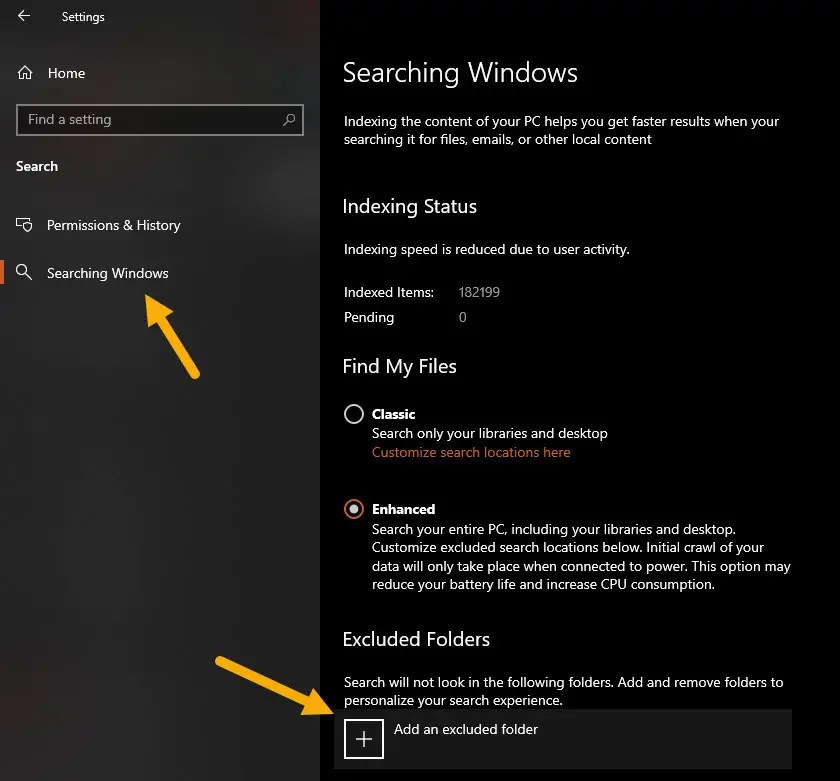
Setelah Anda berada di sini, klik “Tambahkan folder yang dikecualikan”tombol di bawah bagian Folder yang Dikecualikan.
Selanjutnya, pilih folder yang ingin Anda kecualikan dan klik tombol “Pilih Folder”. Jika perlu, Anda dapat memilih seluruh drive yang akan dikecualikan.
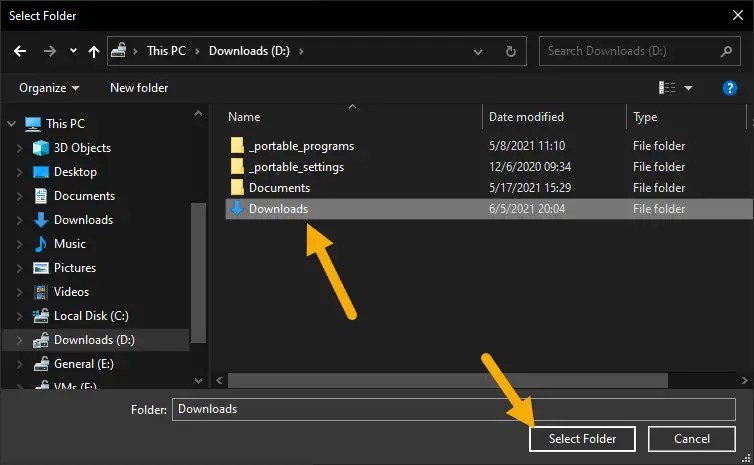
Segera setelah Anda melakukannya, folder tersebut ditambahkan ke daftar Folder yang Dikecualikan. Mulai sekarang, file atau folder apa pun di folder yang dikecualikan tidak akan muncul lagi di Pencarian Windows. Ingatlah bahwa Windows mungkin memerlukan waktu beberapa menit untuk memperbarui indeks agar mencerminkan perubahan tersebut.
Untuk menghapus folder yang dikecualikan, klik entri folder di bawah bagian “Folder yang Dikecualikan”dan klik pada Tombol “Hapus folder yang dikecualikan”.
Di Windows 11
Tekan tombol Windows + I untuk membuka Pengaturan.
Klik Privasi & Keamanan di sidebar jendela Setelan.
Di panel kanan, klik opsi Mencari Windows.
Di bawah Folder yang Dikecualikan di bagian ini, klik tombol Tambahkan Folder yang Dikecualikan.
Jelajahi dan pilih folder yang ingin Anda kecualikan dan klik Pilih Folder.
Itu saja. Folder dan semua file di dalamnya dikecualikan dari pencarian di Windows 11.
Dan itu dia! Baik Anda menggunakan Windows 10 atau 11, mengecualikan folder dan file dari pencarian sangatlah mudah. Cukup ikuti langkah-langkah seperti yang kami tunjukkan dan Anda baik-baik saja.

